Избришите фотографије у саопштењу
У Одноклассники, као иу било којој другој друштвеној мрежи, можете додати фотографије, креирати фото албум, прилагодити им приступ и извршити друге манипулације с сликама. Ако су фотографије објављене у профилу или албуму застареле и / или досадне, онда их можете избрисати, након чега они неће бити доступни другим људима.
Садржај
Избришите фотографије у саопштењу
Можете да отпремате или бришете фотографије на овој друштвеној мрежи без икаквих ограничења, али ће избрисана фотографија бити неко време задржана на серверима Цлассматес-а, али нико не може приступити њему (осим за администрацију сајта). Такође можете вратити избрисану фотографију под условом да сте то учинили недавно и да поново не учитате страницу.
Ипак можете избрисати читаве фото албуме, где се преузима одређени број слика, што штеди време. Међутим, не можете одабрати неколико слика у албуму, али га не можете избрисати на сајту.
Метод 1: Брисање личних слика
Ако желите да избришете стару главну фотографију, онда ће инструкција у овом случају бити једноставна:
- Пријавите се на свој рачун у саопштењу. Кликните на главну фотографију.
- Требало би се отворити за цео екран. Померајте мало ниже и обратите пажњу на десну страну. Биће кратки опис профила, времена додавања овог снимка и предложених опција за акцију. На самом дну је веза "Избриши слику" . Кликните на њега.
- Ако одлучите да не избришете фотографију, кликните на "Обновити" поруку, која ће бити видљива док не освежите страницу или кликнете на слободан простор.
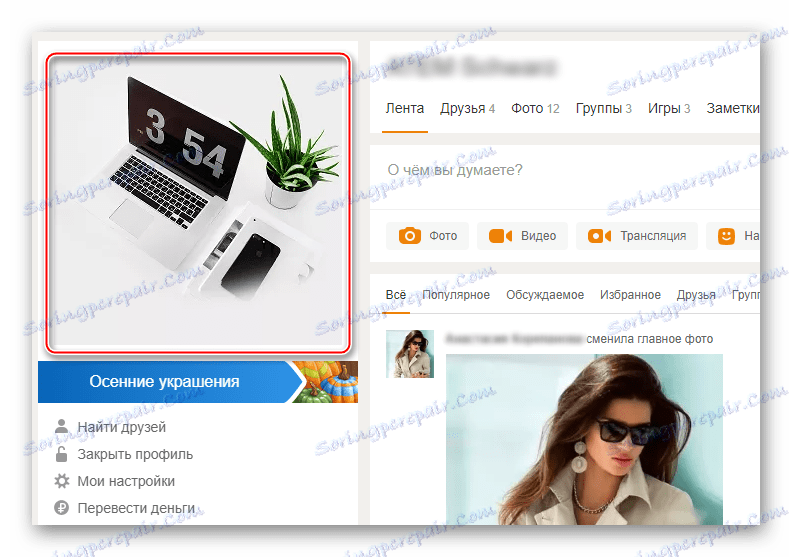
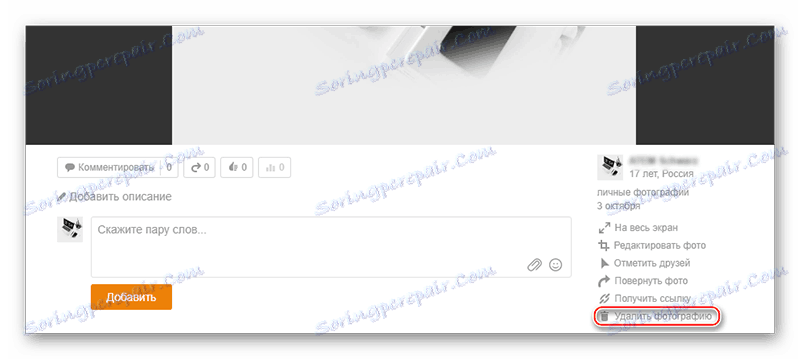
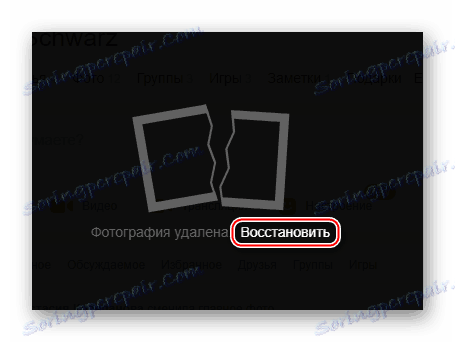
Ако је аватар већ промењен, то не значи да је стара главна фотографија аутоматски избрисана. Постављен је у посебан албум, где га може прегледати било који корисник, али он се не приказује на вашој страници. Да бисте је уклонили из овог албума, следите ова упутства:
- На вашој страници идите на одељак "Фотографије" .
- Сви ваши албуми ће бити представљени тамо. Подразумевано садржи само албуме "Личне фотографије" и "Разно" (последње се генерише само у одређеним случајевима). Морате отићи на "Личне фотографије" .
- Ако сте неколико пута променили аватар, онда ће све старе фотографије бити тамо, под условом да нису уклоњени пре ажурирања. Пре него што потражите свој стари аватар, који желите да избришете, кликните на текстуалну везу "Измени, мењајте редослед" - налази се у таблици садржаја албума.
- Сада можете пронаћи фотографију коју желите да избришете. Не мора бити означено, само користите икону смећа која се налази у доњем десном углу фотографије.



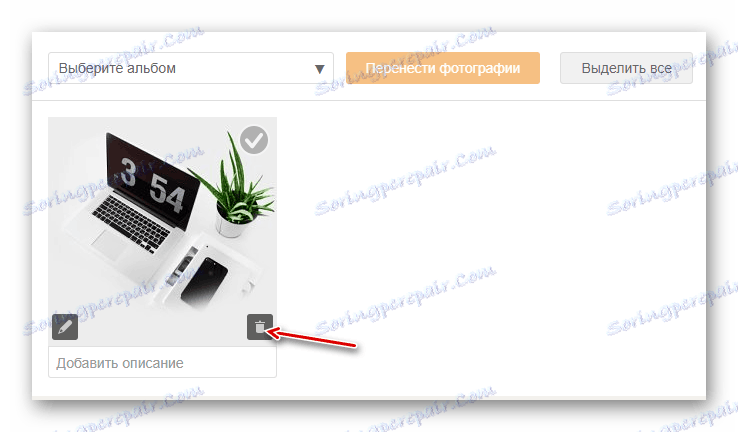
Метод 2: Избришите албум
Ако желите да очистите велики број старих слика које су компактно постављене у албум, онда користите ово упутство:
- На вашој страници идите на одељак "Фотографије" .
- Изаберите непотребан албум и идите на њега.
- У таблици садржаја пронађите и користите текстуалну везу "Измени, преуреди" . Налази се на десној страни блока.
- Сада у левом делу испод поља за промену имена албума користите дугме "Избриши албум" .
- Потврдите да желите да избришете албум.




За разлику од обичних фотографија, ако избришете албум, онда не можете да вратите његов садржај, тако да стечите све предности и слабости.
Метод 3: Брисање више слика
Ако имате неколико слика у једном албуму који желите да избришете, морат ћете их обрисати појединачно или потпуно избрисати цео албум, што је врло неугодно. Нажалост, у Одноклассники не постоји функција избора неколико фотографија и брисање њих.
Међутим, овај недостатак локације може се заобићи коришћењем ове корак-по-корак инструкције:
- Идите у одељак "Фотографије" .
- Сада креирајте засебан албум помоћу дугмета "Креирај нови албум" .
- Наведите било које име и поставите поставке приватности, односно наведите оне који могу да прегледају његов садржај. Затим кликните на "Сачувај" .
- До сада додајте ништа на овај албум, па се вратите на листу фото албума.
- Сада идите на албум где се те фотографије налазе за брисање.
- У пољу са описом албума користите везу "Измени, промените редослед" .
- Отворите фотографије које вам више нису потребне.
- Сада кликните на поље, где је написано "Изабери албум" . Појављује се мени у којем желите да изаберете ново креирани албум.
- Кликните на "Пренеси фотографије" . Сви претходно означени снимци сада су у посебном албуму који желите да обришете.
- Идите у ново створени албум иу таблици садржаја, кликните на "Измени, преуреди" .
- Под именом албума користите натпис "Избриши албум" .
- Потврдите брисање.

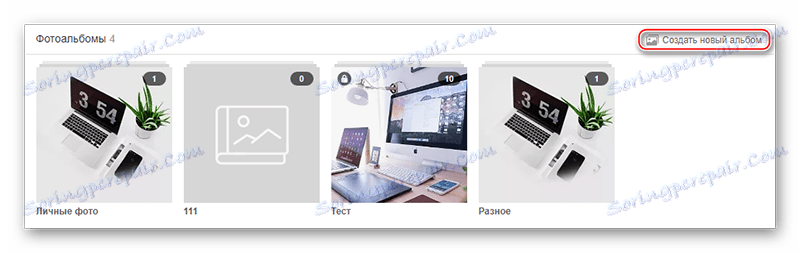
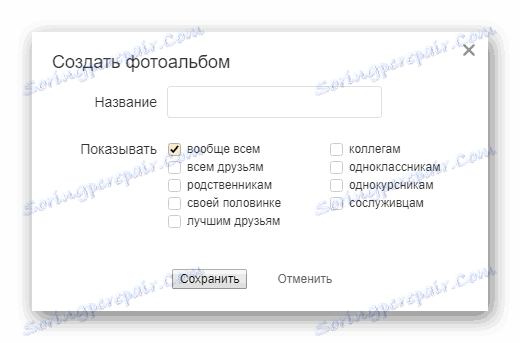

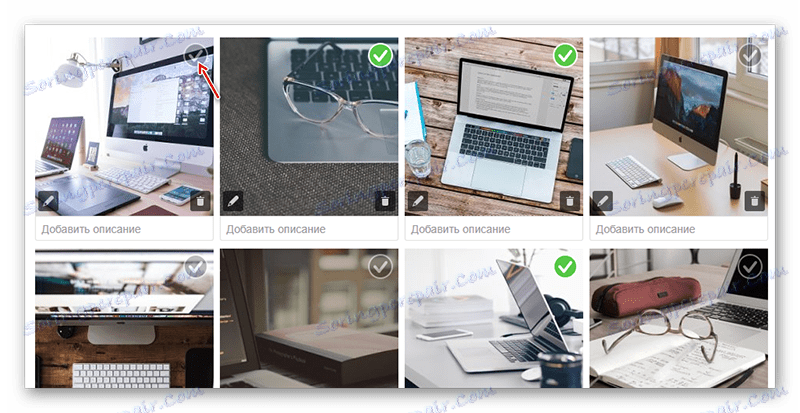
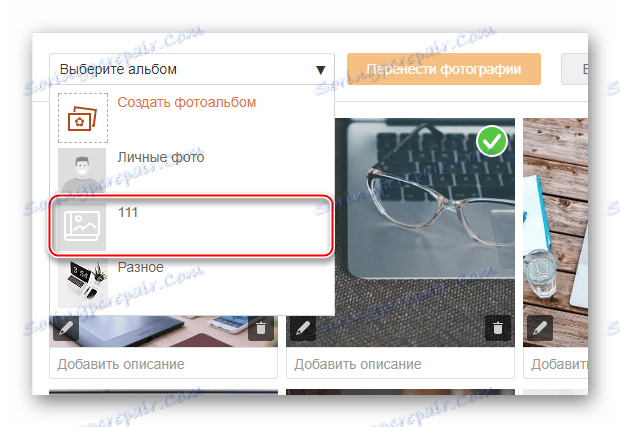
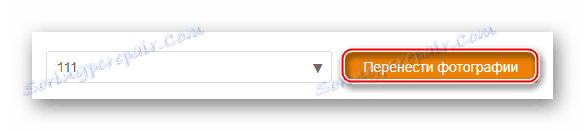


Метод 4: Брисање фотографија у мобилној верзији
Ако често седите на телефону, можете избрисати неколико непотребних фотографија, али запамтите да ће овај поступак бити мало компликованији на телефону, а такође ћете имати много времена да избришете велики број фотографија ако га упоредите са верзијом претраживача сајта.
Упутства за уклањање фотографија у вашој мобилној апликацији. Класиоци за Андроид телефон изгледа овако:
- Прво идите у одељак "Фотографије" . Користите икону са три штапа која се налази у горњем левом углу екрана, или само направите геста са десне стране леве стране екрана. Отвара се завеса, где треба да изаберете "Пхото" .
- На листи ваших фотографија изаберите онај који желите да избришете.
- Отвориће се у већој величини и бићете доступни неким функцијама да раде са њим. Да бисте им приступили, кликните на икону елипсиса у горњем десном углу.
- Мени ће се испустити тамо где је потребно да изаберете "Обриши слику" .
- Потврдите своје намере. Вриједно је запамтити да када избришете фотографију из мобилне верзије, не можете је вратити.
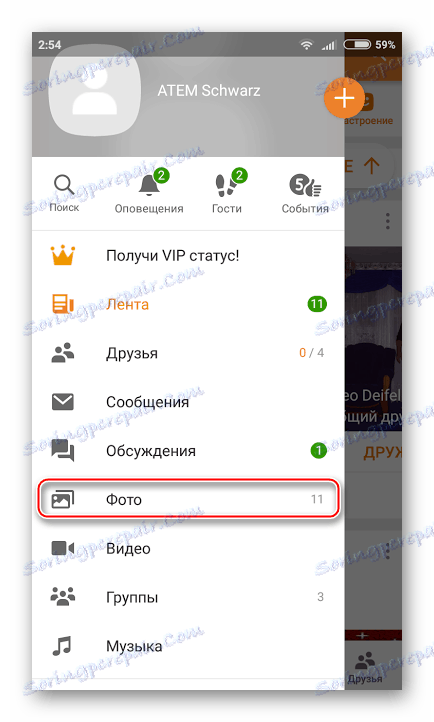
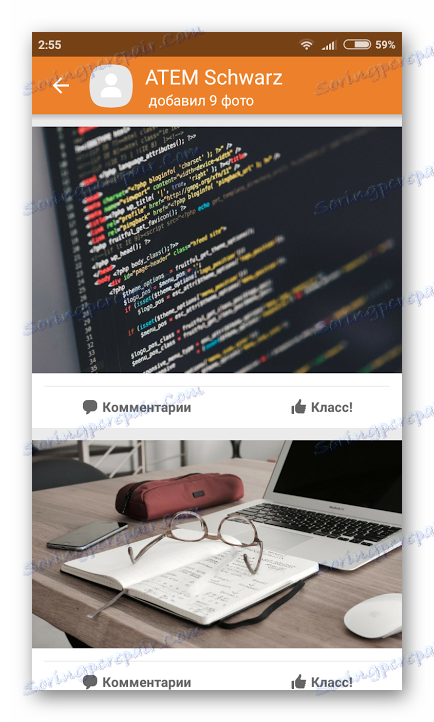


Као што видите, брисање фотографија из друштвене мреже. Састављачи су прилично једноставан процес. Упркос чињеници да ће фотографије на даљину бити на серверима неко време, приступ им је скоро немогућ.